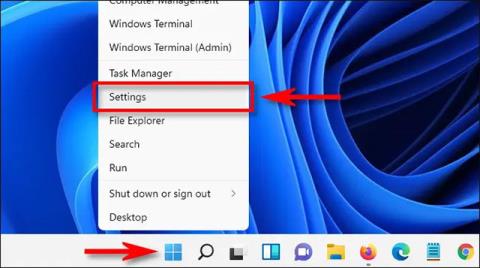Slik setter du opp standard e-postprogram på Windows 10
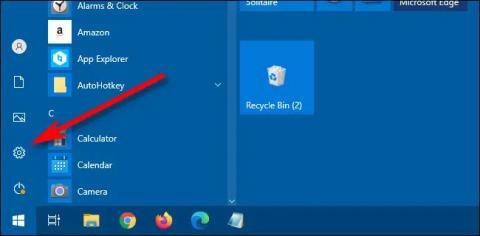
Generelt er det å sende og motta e-poster en ekstremt enkel grunnleggende oppgave i Windows 10.

Mail er standard elektronisk post (e-post)-applikasjon installert av Apple på iPhone, samt produkter i programvareøkosystemet. Denne applikasjonen er elsket av mange iPhone-brukere fordi den er dypt integrert i iOS, og lar deg sende e-poster med vedlegg raskt til mange forskjellige e-postapplikasjoner.
På iOS, hvis du blokkerer en kontakt i kontaktene dine, vil Mail-appen også svarteliste e-postadressen som er knyttet til den kontakten.
Men som standard blokkerer ikke Mail-appen e-poster fra kontakter du har blokkert. I stedet mottar den fortsatt disse e-postene, merker dem som sendt fra en blokkert person, og lagrer dem i innboksen din sammen med resten av e-postene dine.
Hvis du ikke vil se e-poster fra avsendere du har blokkert, kan du slette dem fra innboksen din. Dette innebærer å endre en innstilling som setter Mail-appen til å automatisk slette e-poster fra "svartelistede" kontoer.
Sett til å automatisk slette e-poster fra blokkerte avsendere på iPhone
Følg disse enkle trinnene nedenfor for å slette e-poster fra blokkerte kontakter:
1. Åpne Innstillinger -appen (tannhjulikonet) på din iPhone.
2. I innstillingsmenyen, rull ned og trykk på " Mail " for å justere noen relaterte innstillinger.
Rull ned til Threading- kategorien . Her klikker du på " Blokkerte avsenderalternativer ".

Klikk på "Flytt til papirkurven" -alternativet . (Tidligere var det aktiverte alternativet " La være i innboksen ").

Nå vil e-poster fra personer du har blokkert, gå til «Trash» i Mail-appen. Hvis du vil se disse e-postene, åpner du bare Mail-appen og går til " Papirkurv ". Merk at de bare vil bli lagret i papirkurven i en viss tidsperiode.
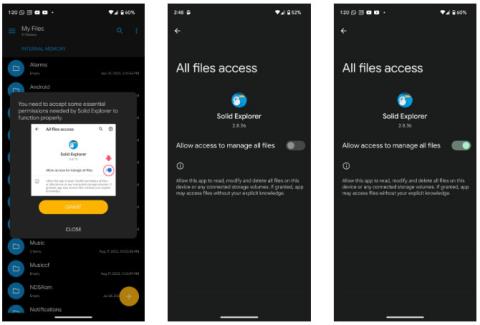
For å administrere listen over blokkerte kontakter i Mail-appen manuelt, naviger ganske enkelt til " Innstillinger -> E-post -> Blokkert ".
Generelt er det å sende og motta e-poster en ekstremt enkel grunnleggende oppgave i Windows 10.
Mail er standard elektronisk post (e-post)-applikasjon installert av Apple på iPhone, samt produkter i programvareøkosystemet.
Hvis du vil, kan du fullstendig endre standard e-postapplikasjon på din Windows 11 PC med bare noen få enkle oppsettstrinn.
Sound Check er en liten, men ganske nyttig funksjon på iPhone-telefoner.
Bilder-appen på iPhone har en minnefunksjon som lager samlinger av bilder og videoer med musikk som en film.
Apple Music har vokst seg usedvanlig stor siden den første gang ble lansert i 2015. Til dags dato er det verdens nest største betalte musikkstrømmeplattform etter Spotify. I tillegg til musikkalbum er Apple Music også hjemsted for tusenvis av musikkvideoer, døgnåpne radiostasjoner og mange andre tjenester.
Hvis du vil ha bakgrunnsmusikk i videoene dine, eller mer spesifikt, ta opp sangen som spilles som videoens bakgrunnsmusikk, er det en ekstremt enkel løsning.
Selv om iPhone har en innebygd Weather-app, gir den noen ganger ikke nok detaljerte data. Hvis du vil legge til noe, er det mange alternativer på App Store.
I tillegg til å dele bilder fra album, kan brukere legge til bilder i delte album på iPhone. Du kan automatisk legge til bilder i delte album uten å måtte jobbe fra albumet igjen.
Det er to raskere og enklere måter å sette opp en nedtelling/timer på Apple-enheten din.
App Store inneholder tusenvis av flotte apper du ikke har prøvd ennå. Vanlige søketermer er kanskje ikke nyttige hvis du vil oppdage unike apper, og det er ikke morsomt å begynne på endeløs rulling med tilfeldige søkeord.
Blur Video er et program som gjør scener uskarpe, eller alt innhold du vil ha på telefonen din, for å hjelpe oss med å få bildet vi liker.
Denne artikkelen vil veilede deg hvordan du installerer Google Chrome som standard nettleser på iOS 14.